Prisma: construye tu servidor GraphQL de una forma rápida y sencilla
Este es el primer post de una serie donde vamos a ver como podemos crear un servidor GraphQL para un carrito de la compra con Prisma y graphql-yoga de una forma rápida y sencilla
Requisitos
Que es Prisma?
Antes de empezar a trabajar con Prisma vamos a comentar ¿Qué es?.
Prisma es un conector de base de datos GraphQL en tiempo real que convierte la base de datos en un API GraphQL, podemos verlo como una especie de ORM, pero es mucho más poderoso que los ORM tradicionales.
Con Prisma, obtenemos un servidor (servidor Prisma) que actúa como un proxy para nuestra base de datos y un motor de consultas de alto rendimiento que se ejecuta en el servidor, lo que genera consultas de bases de datos reales para nosotros.
El API GraphQL de prisma proporciona abstracciones para desarrollar backends GraphQL flexibles y escalables.
Prisma nos genera un cliente (cliente Prisma), que podemos usar para interactuar con el servidor. Prisma también agrega un sistema de eventos en tiempo real a nuestra base de datos, para que podamos suscribirnos a los eventos de la base de datos en tiempo real.
La arquitectura de trabajo con Prisma sería la siguiente:
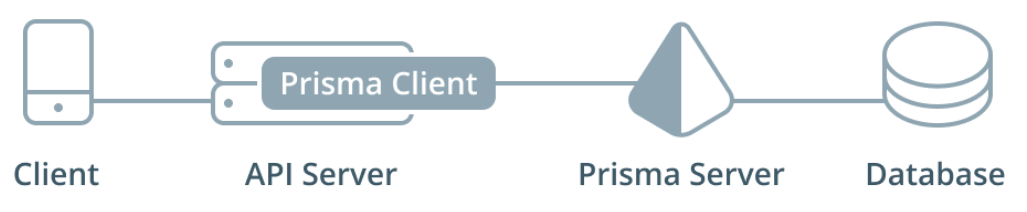
En este caso estamos hablando únicamente de generar una API GraphQL con prisma pero también podemos generar un API REST y GRPC.
Características
-
Prisma nos proporciona un API con un tipado-seguro desde el back-end hasta el front-end.
-
SDL (Schema Definition Language) nos permite escribir nuestros esquemas GraphQL que define el API de operaciones GraphQL para nuestra base de datos. Este tipo de definición puede jugar el mismo papel que los protos en GRPC, nos sirve de interfaz para la generación de tipos entre front-end y back-end.
-
Prisma maneja las migraciones de base de datos automáticamente.
-
Prisma puede trabajar con distintos tipos de base de datos (tanto relacional como documental) y actualmente soporta MySQL, MongoDB y PostgresSQL.
-
Prisma puede generar el API para GraphQL, REST y GRPC.
-
Prisma funciona con bases de datos existente o schema first
-
Prisma resuelve el problema N + 1 queries gracias al uso de dataloaders y su motor de queries.
-
Prisma permite lanzar queries a través de distintas bases de datos usando schema stitching o en el futuro con Apollo federation
-
Prisma nos permite real-time API con Subscriptions
-
Prisma nos proporciona un sistema de eventos con la base de datos a los que podemos suscribirnos (Prisma nos asegura que cualquier base de datos que soporte, nos permitirá suscribirnos a cualquier tipo de evento aún que la base de datos no lo soporte)
Ahora que tenemos un poquito mas de contexto sobre que es prisma, vamos a empezar a construir nuestro servidor GraphQL.
Instalar prisma
Para comenzar, necesitamos instalar Prisma CLI el cual nos va a permitir arrancar nuestro proyecto.
yarn global add prisma
Crear proyecto
cd ruta_carpeta
yarn init
En este punto nos preguntará si queremos partir de una base de datos existente o crear un proyecto desde cero, también nos preguntará si queremos alojar nuestro proyecto en desarrollo, en sus servidores o en local con docker. Sus servidores son gratuitos para desarrollo y genera un namespace único para cada desarrollador, lo que no genera conflictos entre otros desarrolladores.
En mi caso voy a elegir la opción “Create new database” para tener todo en local.
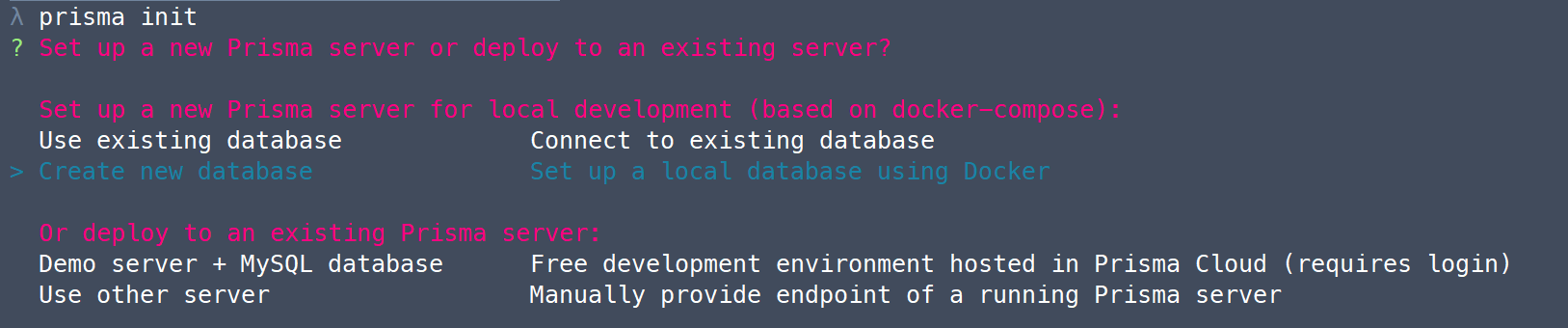
Después nos va a preguntar la base de datos que queremos usar, en mi caso voy a elegir MongoDB.

Y por último nos va a preguntar por el tipo de lenguaje en el que vamos a crear el cliente prisma, en este caso yo voy a elegir JavaScript.
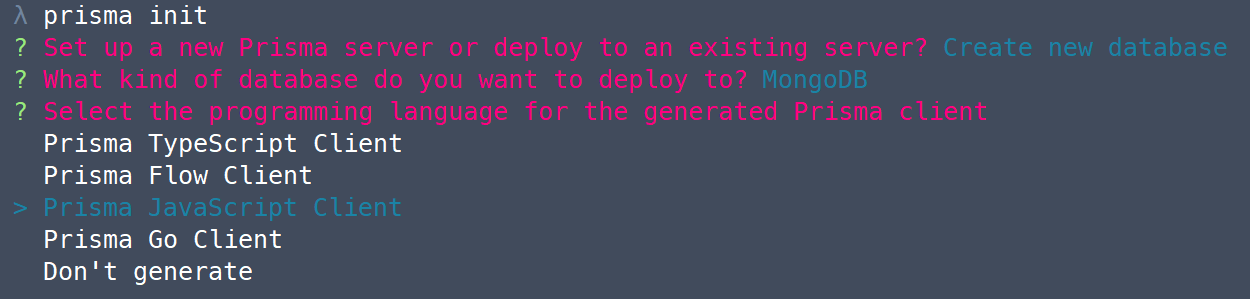
Echando un ojo al proyecto generado
Actualmente en el proyecto tenemos 3 ficheros y una carpeta generated.
docker-compose.yml
version: '3'
services:
prisma:
image: prismagraphql/prisma:1.34
restart: always
ports:
- '4466:4466'
environment:
PRISMA_CONFIG: |
port: 4466
# uncomment the next line and provide the env var PRISMA_MANAGEMENT_API_SECRET=my-secret to activate cluster security
# managementApiSecret: my-secret
databases:
default:
connector: mongo
uri: 'mongodb://prisma:prisma@mongo'
mongo:
image: mongo:3.6
restart: always
# Uncomment the next two lines to connect to your your database from outside the Docker environment, e.g. using a database GUI like Compass
# ports:
# - "27017:27017"
environment:
MONGO_INITDB_ROOT_USERNAME: prisma
MONGO_INITDB_ROOT_PASSWORD: prisma
ports:
- '27017:27017'
volumes:
- mongo:/var/lib/mongo
volumes: mongo:
Este fichero contiene la configuración de los contenedores que vamos a necesitar para ejecutar Prisma en local con docker, este fichero contiene la imagen para arrancar el servidor prisma y la base de datos MongoDb
prisma.yml
endpoint: http://localhost:4466
datamodel: datamodel.prisma
databaseType: document
generate:
- generator: javascript-client
output: ./generated/prisma-client/
En este fichero tenemos la configuración para el nuestro servidor prisma cuando lo despleguemos.
La propiedad “endpoint” es la url donde se va a alojar nuestro servidor, de usar el los servidored de prisma para desarrollo, la url sería mas o menos algo así: https://eu1.prisma.sh/prisma_user/server/dev.
La propiedad “datamodel” es la localización de fichero datamodel.prisma donde se encuentra nuestro modelo que vamos a generar en la base de datos (mas a delante lo comentaré).
La propiedad “databaseType” es en la cual indicamos que tipo de base de datos que vamos a usar, como en nuestro caso habíamos elegido MongoDB, nos pone documental.
Por último, tenemos la propiedad “generate” donde le indicamos el tipo de cliente que vamos a auto generar para nuestro servidor, como habíamos elegido javascript tenemos javascript-client, y el output es donde nos va a generar el cliente.
datamodel.prisma
type User {
id: ID! @id
name: String!
}
En este fichero encontramos la definición de nuestro esquema GraphQL que va a manejar prisma con la base de datos. Este fichero, usa sintaxis SDL y a través de él podemos configurar las referencias/relaciones entre entidades. El modelo no es necesario que esté en un único fichero, se puede separar en múltiples ficheros, en este caso, tendremos que indicar en la propiedad datamodel del fichero prisma.yml donde se encuentran nuestros ficheros.
Lanzar nuestro servidor prisma
Ahora tenemos que ejecutar los 2 contenedores docker necesarios para correr nuestro servidor prisma en local, uno es para la base de datos MongoDB y otro es para el servidor prisma
docker-compose up -d
Una vez las imágenes de los container se hayan descargado y estén corriendo, deberíais tener algo parecido a esto:

Por último, tenemos que desplegar nuestro código dentro de los contenedores para poder consumirlo.
prisma deploy
Nos indicará que ha generado cambios en el esquema con una entidad User con los campos id de tipo ID! y name de tipo string. Estos cambios son la creación del modelo que tenemos en el fichero datamodel.prisma. También nos indicará la url donde podemos empezar a consumir nuestro server prisma que se encuentra por defecto en http://localhost:4466. Si entramos en la url, tenemos accesible la interfaz con el Playground para poder empezar a lanzar queries directamente contra nuestra base de datos.
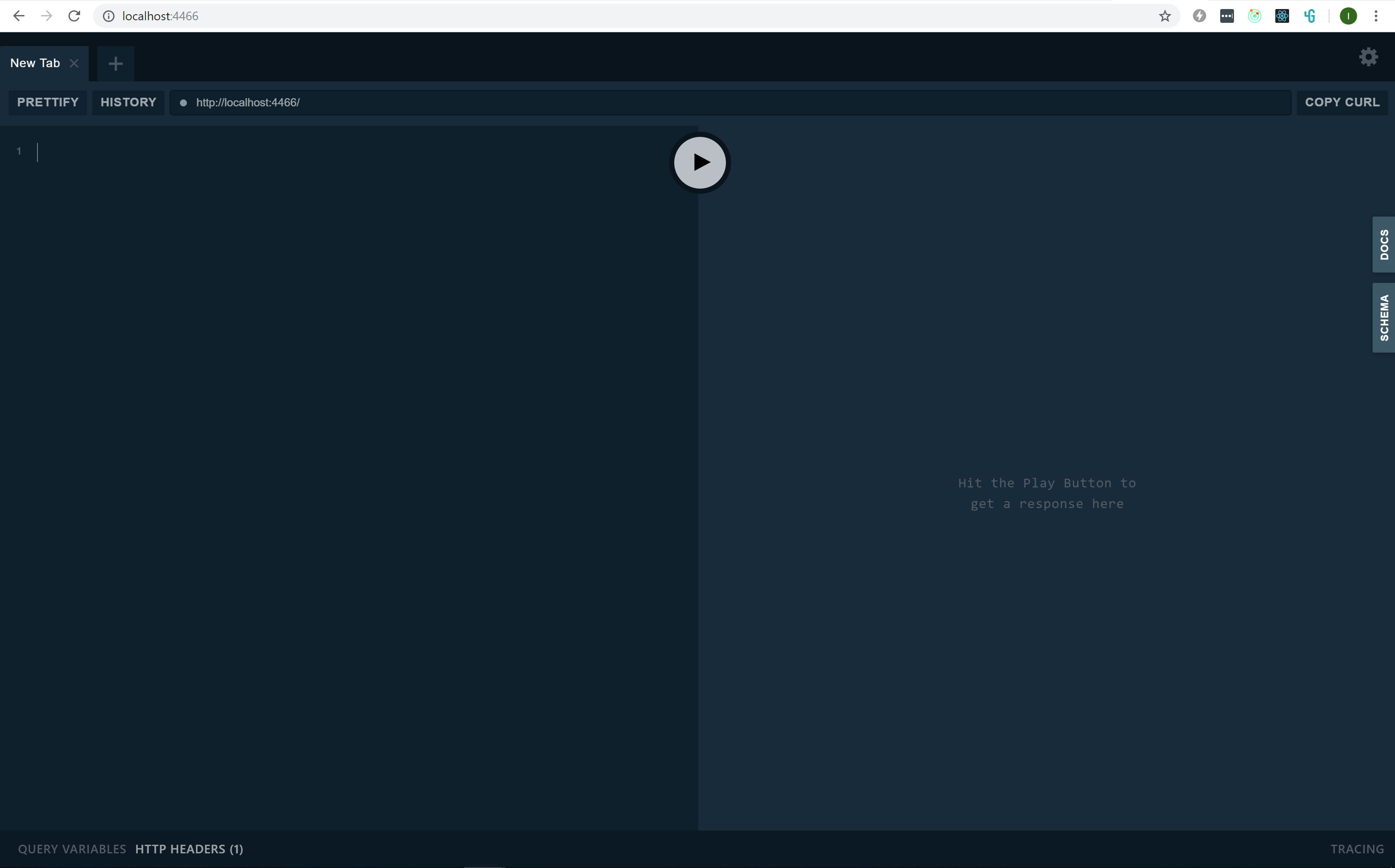
Repaso
Hasta ahora no he explicado nada del otro mundo, simplemente hemos instalado el prisma cli el cual nos permite arrancar un nuevo proyecto. Despues hemos seguido los pasos eligiendo ejecutar prisma en local con docker, hemos elegido MongoDB como base de datos y que nuestro cliente prisma se genere con javascript. Los siguientes pasos nos los ha dado directamente prisma tras la generación del proyecto. Primero ejecutamos los contenedores docker con un docker-compose y despues hemos desplegado nuestro proyecto en los contenedore.
Con estos simples pasos, tenemos nuestro servidor prisma y la base de datos corriendo. Tenemos el Playground corriendo en la url http://localhost:4466 donde podemos empezar a a lanzar queries y mutations que se han generado para nuestro esquema.
API GraphQL
He comentado que Prisma nos genera un API GraphQL y también nos genera un cliente javascript pero… ¿Cómo?.
En nuestro proyecto, tenemos definido un esquema en datamodel.prisma que es el esquema que nos genera por defecto Prisma. A partir del esquema, Prisma auto genera un cliente javascript y el API GraphQL (lo que consumimos a través del Playground). Prisma nos genera todas las operaciones posibles para cada una de las entidades del esquema (tanto en el cliente como en el API).
Queries
- user: retorna un usuario filtrado por id
- users: retorna un listado de usuarios, se puede incluir clausula where filtrando por cada uno de los campos con todo tipo de opciones y también puede paginarse.
Mutations
- createUser: permite crear un nuevo usuario
- updateUser: permite actualizar un usuario a través de su id
- updateManyUsers: permite actualizar varios usuarios que cumplan la condición where
- upsertUser: permite actualizar un usuario si cumple la condición where de lo contrario lo creará.
- deleteUser: permite eliminar un usuario a través del id.
- deleteManyUsers: permite eliminar múltiples usuarios que cumplan la condición where
Para las clausulas where, prisma nos genera una inmensa variedad de opciones de filtrado para cada uno de los campos de nuestro modelo, por ejemplo name_starts_with, name_not_starts_with, name_in, etc`
Creando nuestro modelo
La idea es construir el modelo de una tienda donde existen usuarios, que pueden realizar un pedido con productos. Para eso voy a definir el siguiente modelo.
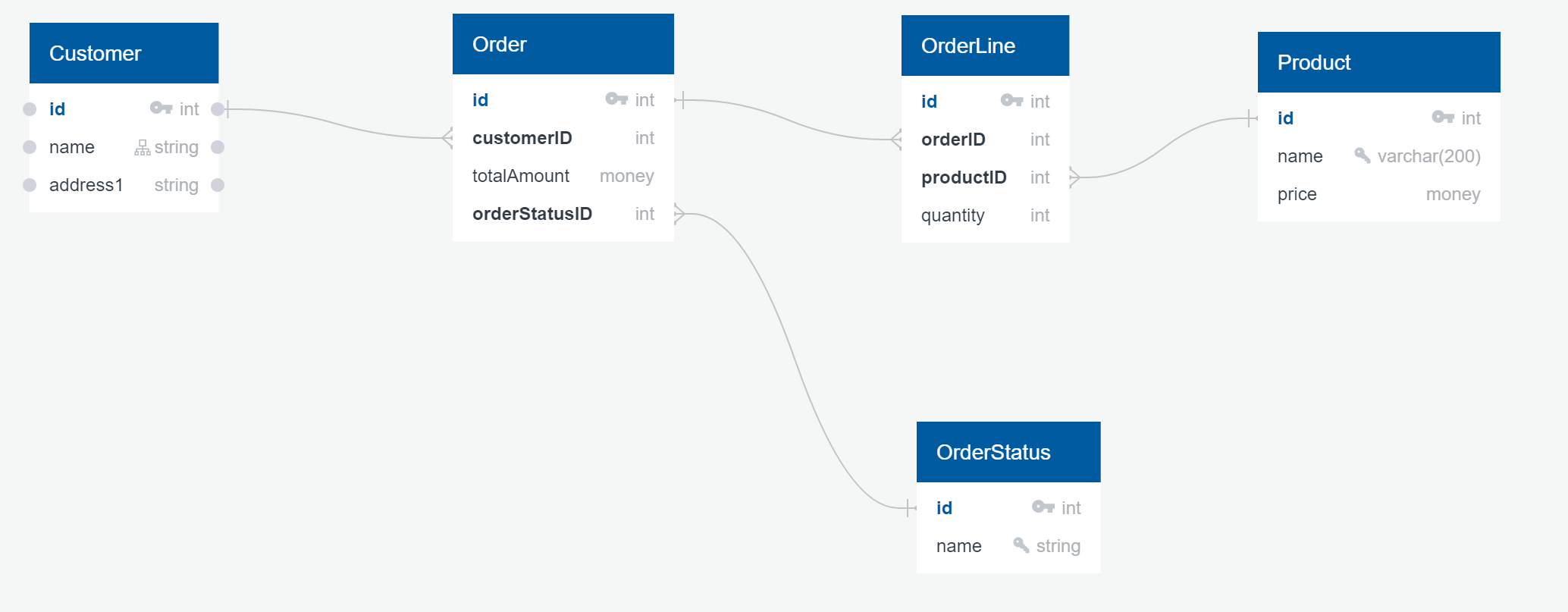
Ahora nos toca representarlo en datamodel.prisma mediante lenguaje SDL.
datamodel.prisma
interface Model {
id: ID! @id
createdAt: DateTime! @createdAt
updatedAt: DateTime! @updatedAt
}
type Customer implements Model {
id: ID! @id
createdAt: DateTime! @createdAt
updatedAt: DateTime! @updatedAt
name: String! @unique
address1: String!
order: [Order!]! @relation(link: INLINE)
}
enum OrderStatus {
NotOrdererd,
InProcess,
Delivered
}
type Order implements Model {
id: ID! @id
createdAt: DateTime! @createdAt
updatedAt: DateTime! @updatedAt
orderStatus: OrderStatus!
customer: Customer!
orderLines: [OrderLine!]! @relation(link: INLINE)
}
type Product implements Model {
id: ID! @id
createdAt: DateTime! @createdAt
updatedAt: DateTime! @updatedAt
name: String! @unique
price: Int!
}
type OrderLine implements Model {
id: ID! @id
createdAt: DateTime! @createdAt
updatedAt: DateTime! @updatedAt
quantity: Int!
order: Order!
product: Product! @relation(link: INLINE)
}
Comentemos un poco lo que hemos hecho con nuestro modelo, hemos definido una interfaz Model que van a implementar todos nuestros modelo. En ella estamos obligando a implementar la propiedad id: ID! @id esto nos indica que vamos a tener un campo id de tipo ID que es obligatorio (por el !) y que va a ser manejado directamente por prisma debido al uso de la directiva @id.
En la interfaz también hemos declarado las propiedades createdAt: DateTime! @createdAt y updatedAt: DateTime! @updatedAt, estos campos los manejará automáticamente prisma cuando la entidad se cree y se actualice gracias a las directivas @createdAty @updatedAt.
Con la directiva @unique podemos indicar a Prisma que nuestro campo es único, el se encargara de generar el error correspondiente si intentamos insertar un dato duplicado.
Para las referencias/relaciones, podemos usar directamente un tipo o un array de tipos para declarar 1 o N referencias.
Nos encontramos una sintaxis order: [Order!]! de esta manera indicamos que nuestro campo order, no puede ser nulo y además que la referencia/relación que generemos no puede ser nula.
Para las referencias/relaciones, usamos una directiva para indicar que tipo de referencia/relación queremos, ya que en mongo, podemos tener documentos embebidos o no, en mi caso he decidido que se genere un documento a parte y que la relación se representa con el id al documento.
También podemos configurar el tipo de borrado que queremos para nuestras referencias/relaciones (yo no lo he configurado). Todas las opciones de configuración del datamodel las puedes encontrar aquí.
Actualizando nuestro modelo
Ahora que hemos definido un nuevo modelo, tenemos que desplegarlo en nuestro servidor prisma ya que ahora mismo tenemos el modelo antiguo, para eso, tenemos que volver a ejecutar el comando:
prisma deploy
Una vez ejecutado, veremos un log del estilo:
λ prisma deploy
Deploying service `default` to stage `default` to server `local` 336ms
Changes:
User (Type)
- Deleted type `User`
Customer (Type)
+ Created type `Customer`
+ Created field `id` of type `ID!`
+ Created field `createdAt` of type `DateTime!`
+ Created field `updatedAt` of type `DateTime!`
+ Created field `name` of type `String!`
+ Created field `address1` of type `String!`
+ Created field `order` of type `[Order!]!`
Order (Type)
+ Created type `Order`
+ Created field `id` of type `ID!`
+ Created field `createdAt` of type `DateTime!`
+ Created field `updatedAt` of type `DateTime!`
+ Created field `orderStatus` of type `Enum!`
+ Created field `customer` of type `Customer!`
+ Created field `orderLines` of type `[OrderLine!]!`
OrderLine (Type)
+ Created type `OrderLine`
+ Created field `id` of type `ID!`
+ Created field `createdAt` of type `DateTime!`
+ Created field `updatedAt` of type `DateTime!`
+ Created field `quantity` of type `Int!`
+ Created field `order` of type `Order!`
+ Created field `product` of type `Product!`
Product (Type)
+ Created type `Product`
+ Created field `id` of type `ID!`
+ Created field `createdAt` of type `DateTime!`
+ Created field `updatedAt` of type `DateTime!`
+ Created field `name` of type `String!`
+ Created field `price` of type `Int!`
OrderStatus (Enum)
+ Created enum OrderStatus with values `NotOrdererd`, `InProcess`, `Delivered`
OrderLineToProduct (Relation)
+ Created an inline relation between `OrderLine` and `Product` in the column `product` of table `OrderLine`
OrderToOrderLine (Relation)
+ Created an inline relation between `Order` and `OrderLine` in the column `orderLines` of table `Order`
CustomerToOrder (Relation)
+ Created an inline relation between `Customer` and `Order` in the column `order` of table `Customer`
Applying changes 541ms
Generating schema 37ms
Este es el log de cambios que ha generado en la migración respecto a nuestro modelo anterior, como vemos, ha eliminado la entidad User existente y ha creado todas las nuevas entidades con sus campos y relaciones.
Si ejecutamos el Playground o inspeccionamos el cliente javascript autogenerado, podemos observar que han cambiado, nuestro API GraphQL ahora es distinta, ahora tenemos todas las opciones que teníamos para nuestra entidad usuario (user, users, createUsers, updateUser…) las tenemos para cada una de nuestras entidades (updateProduct, createOrder, deleteCustomer…).
Semilla de datos
Si ahora mismo ejecutamos el Playground y hacemos una query de productos, no vamos a obtener ningún resultado.
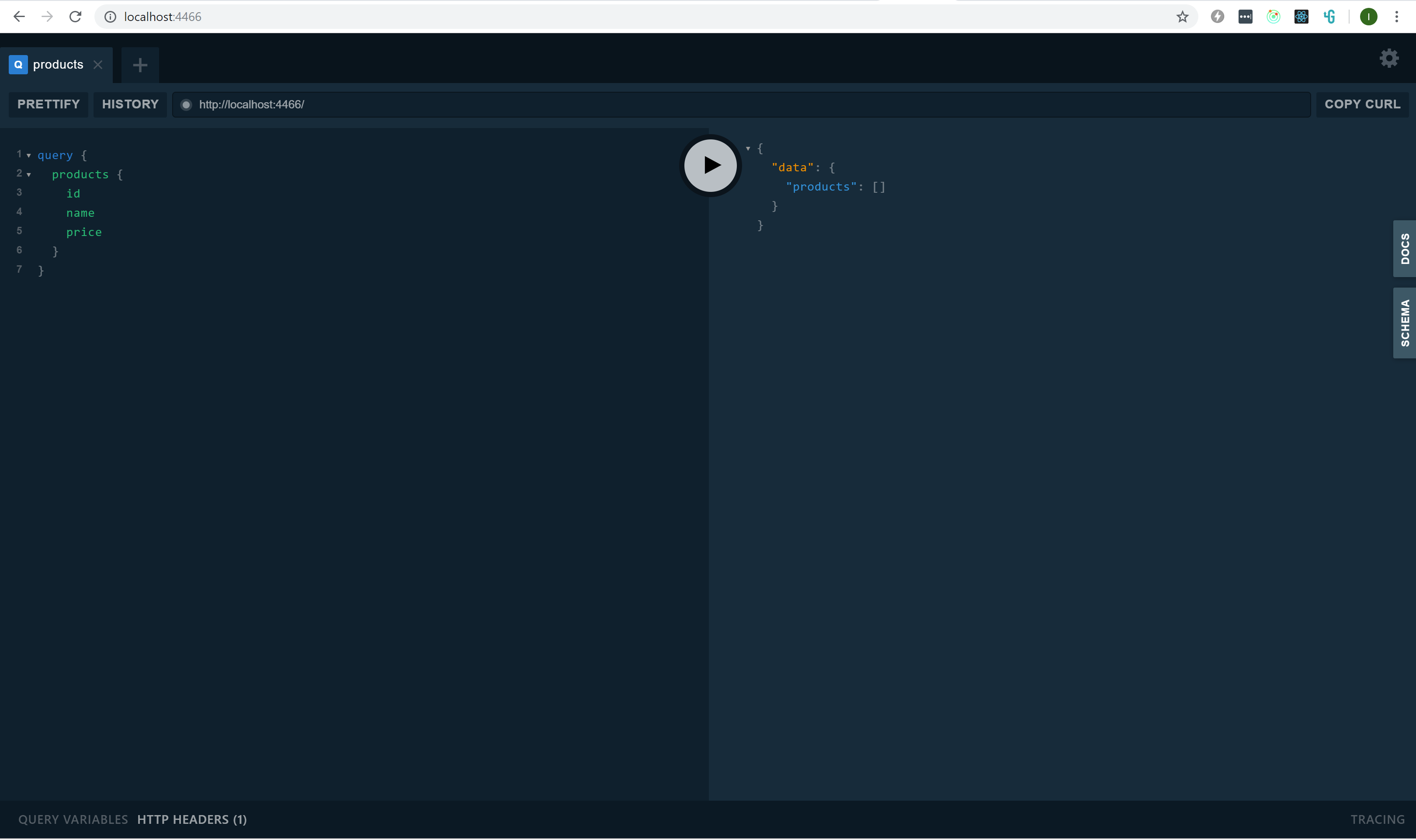
Prisma nos permite configurar un fichero como semilla para insertar datos en la base de datos, la semilla la creamos lanzando mutations generadas por prisma
seed.graphql
mutation {
product1: createProduct(data: {name: "Product 1", price: 10}){ id }
product2: createProduct(data: {name: "Product 2", price: 20}){ id }
product3: createProduct(data: {name: "Product 3", price: 30}){ id }
product4: createProduct(data: {name: "Product 4", price: 40}){ id }
product5: createProduct(data: {name: "Product 5", price: 50}){ id }
}
Usando la mutation createProduct hemos definido lanzar un batch de mutations para crear productos de ejemplo.
En nuestro prisma.yml tenemos que añadir la referencia de nuestro seed
prisma.yml
endpoint: http://localhost:4466
datamodel: datamodel.prisma
databaseType: document
generate:
- generator: javascript-client
output: ./generated/prisma-client/
seed:
import: ./seed.graphql
Ahora tenemos que lanzar la semilla a la base de datos, para ello, prisma nos ofrece un comando:
prisma seed
Una vez ejecutado, si nos vamos a al Playground y ejecutamos la query de productos, veremos que ahora si tenemos datos.
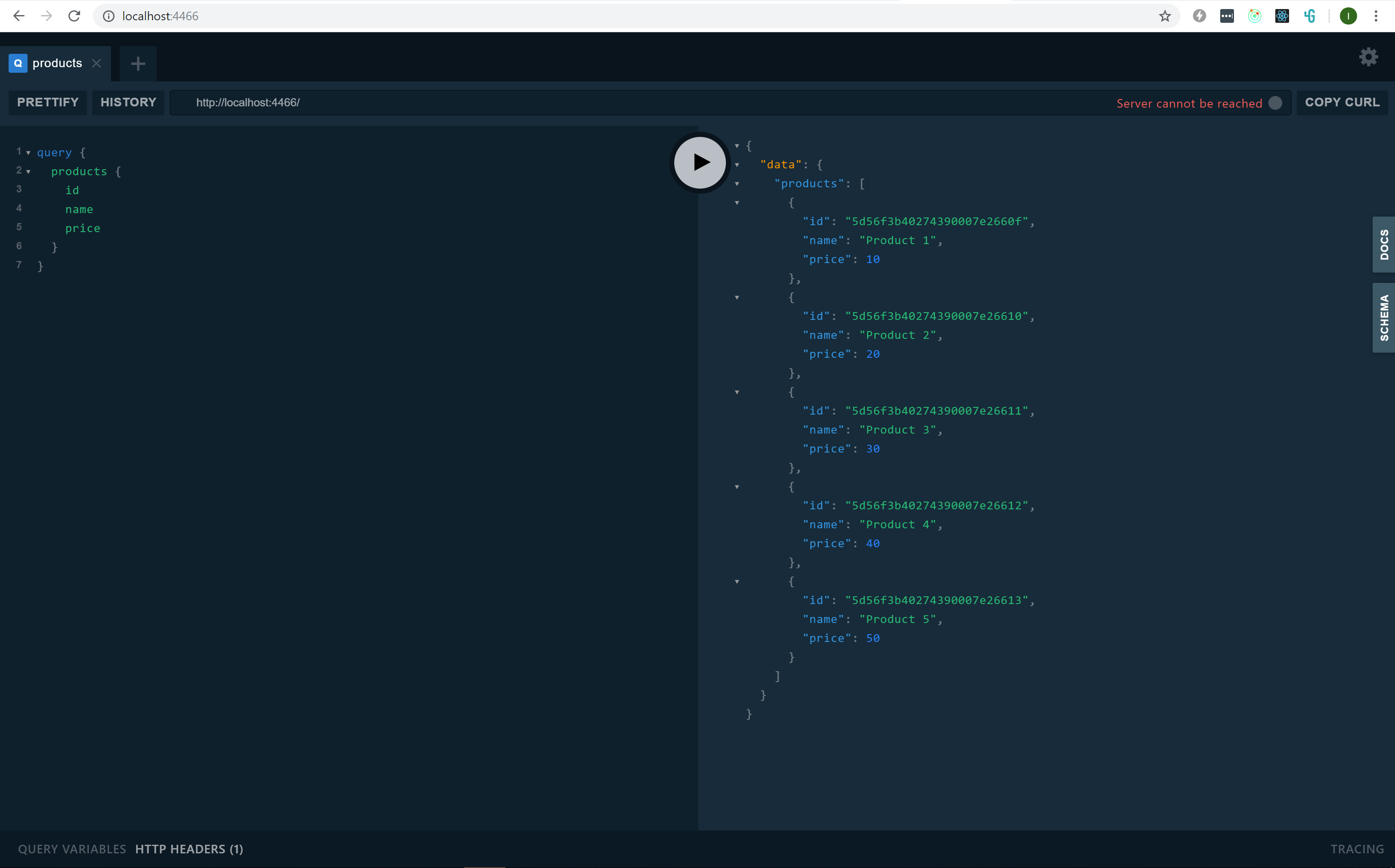
Proteger nuestro servidor prisma
Ahora mismo nuestro Servidor prisma, está abierto a cualquier petición sin ningún tipo de autenticación y eso no es bueno si queremos que nuestros datos estén seguros y protegidos, para eso podemos securizarlo de una forma muy sencilla.
Prisma nos permite añadir la propiedad secret en nuestro prisma.yaml, esta propiedad es un string random con el cual se va a verificar el token en la llamada.
prisma.yaml
endpoint: http://localhost:4466
datamodel: datamodel.prisma
databaseType: document
generate:
- generator: javascript-client
output: ./generated/prisma-client/
seed:
import: ./seed.graphql
secret: mySuperSecret
De nuevo tenemos que desplegar nuestro servicio para que los cambios se hagan efectivos.
prisma deploy
Una vez desplegado nuestro cambio en el servidor, si intentamos ejecutar la query anterior de productos, vamos a ver que no estamos autorizados para acceder al servidor prisma.
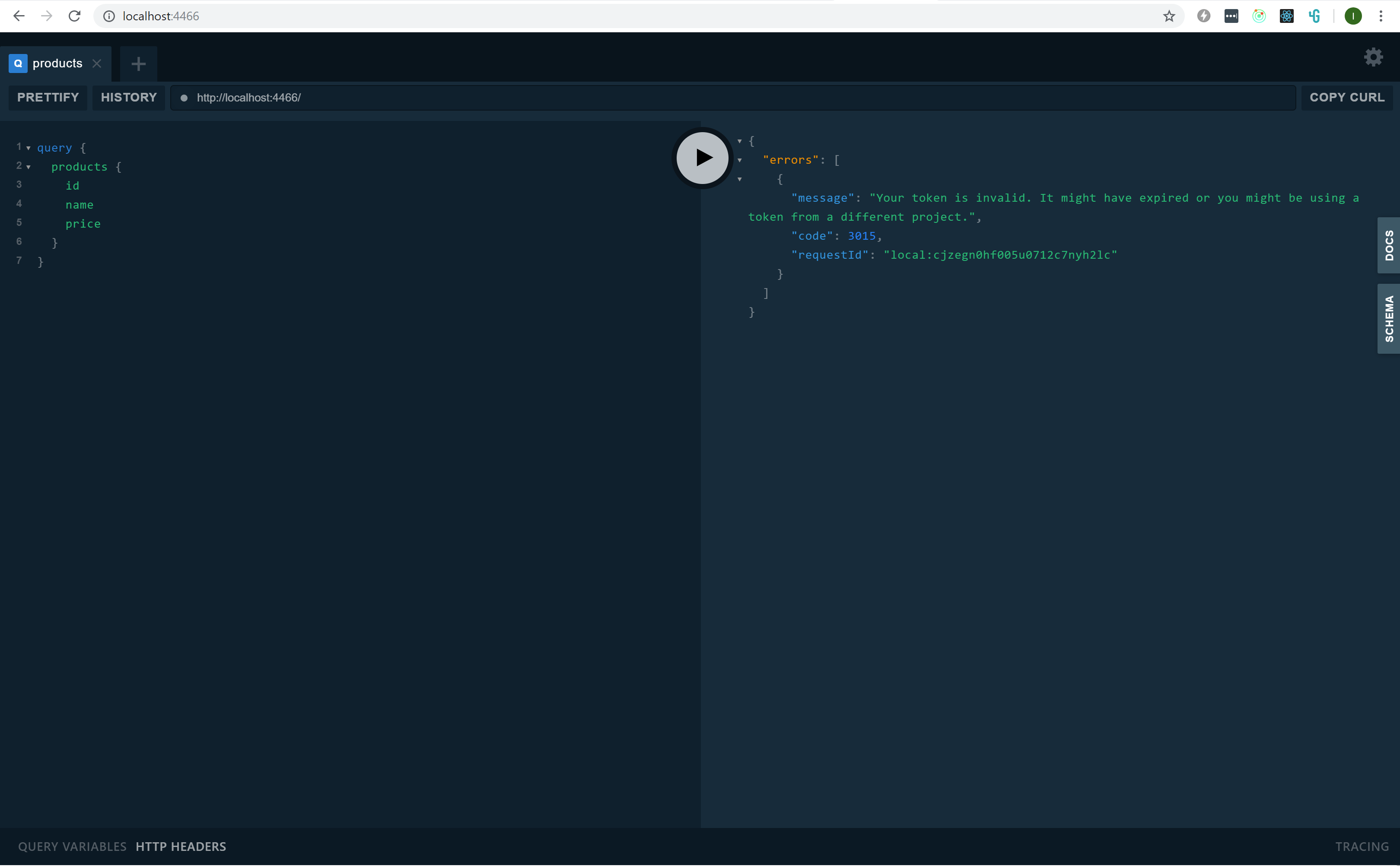
Para poder acceder a nuestro conector, tenemos que generar un token firmado con la misma secret que hemos añadido a nuestra configuración. En prisma también han pensado en ello, el CLI nos ofrece el comando.
prisma token
Cuando lo ejecutemos, en la consola nos mostrará un token totalmente válido para poder usar nuestro conector, ahora tendremos que ir al Playground y meterlo en la header de la request y con esto ya podremos usar nuestro conector teniendo nuestros datos autenticados.
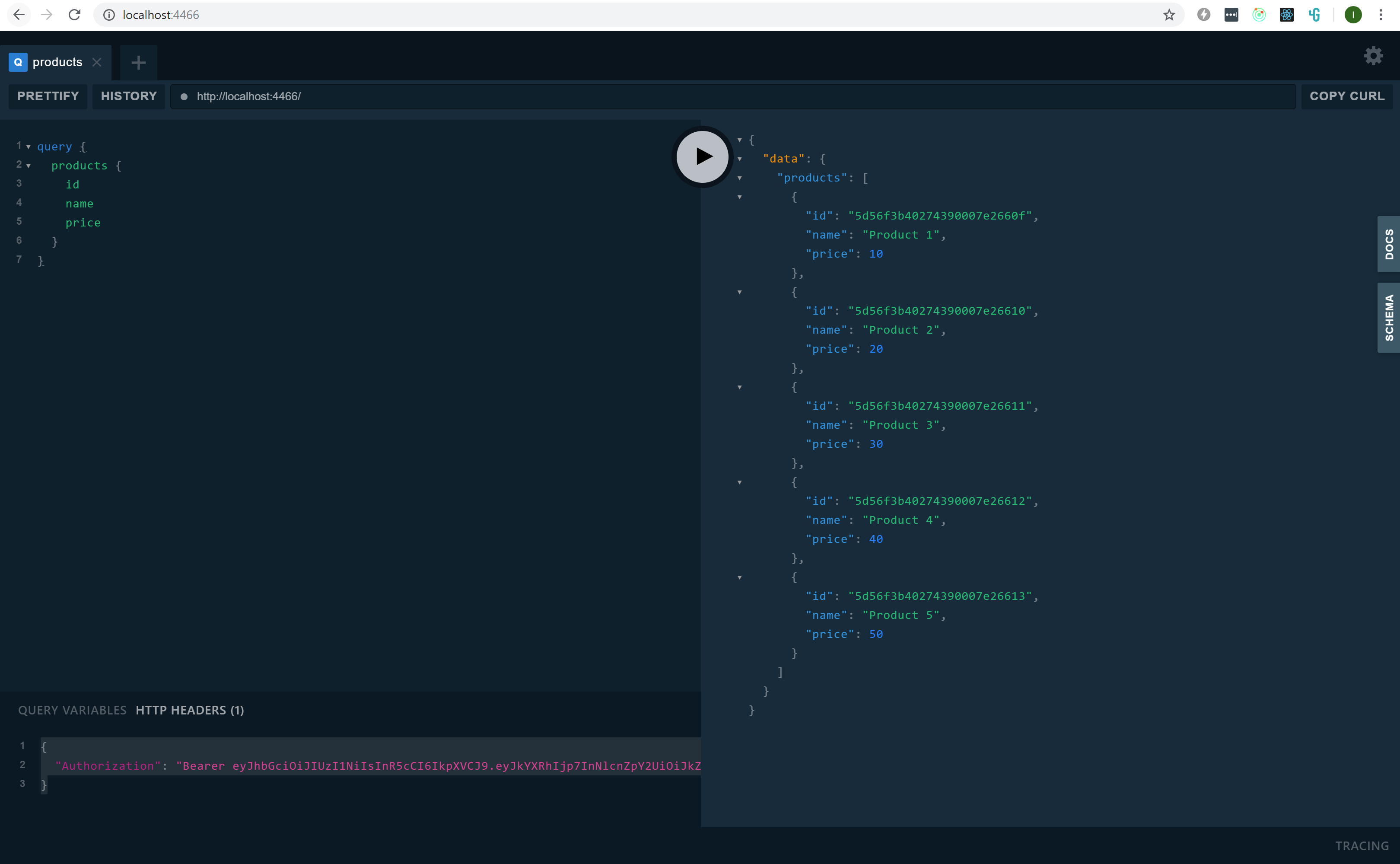
Recapitulando
Con esta serie de pasos tenemos un servidor prisma que nos expone un API GraphQL con el esquema definido en el datamodel y consumiendo una base de datos MongoDB. También tenemos un fichero con una semilla para añadir datos de prueba a nuestra base de datos y lo hemos securizado con un token.
Hay que tener en cuenta que es un servidor con una entrada GraphQL securizado y que puede ser totalmente consumido pero eso no significa que tengamos que tirar directamente de el con nuestro cliente (IOs, Android, react…). En este post solo hemos construido una parte de nuestro servidor, la parte de conexión de datos, pero nos falta crear nuestro servidor entre la parte cliente y el servidor prisma, ahora mismo solo hemos construido lo siguiente:
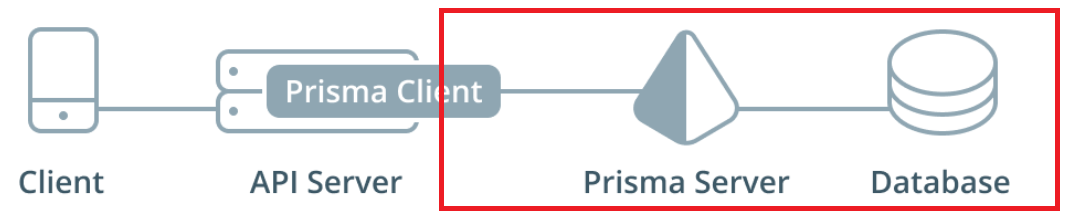
El servidor es necesario para meter sistema de autenticación mas flexible usando roles, proveedores de autenticación, etc. También necesitamos el server para meter toda la lógica de negocio que necesitemos ya que eso no lo podemos hacer en el servidor prisma.
Con esto termino por hoy, en el próximo post veremos como crear un servidor en node con graphql-yoga y como consumir el cliente generado por Prisma para poder consumirlo desde nuestros clientes.
El repositorio Github lo puedes encontrar Aquí
Aquí puedes continuar con la segunda parte del post.
